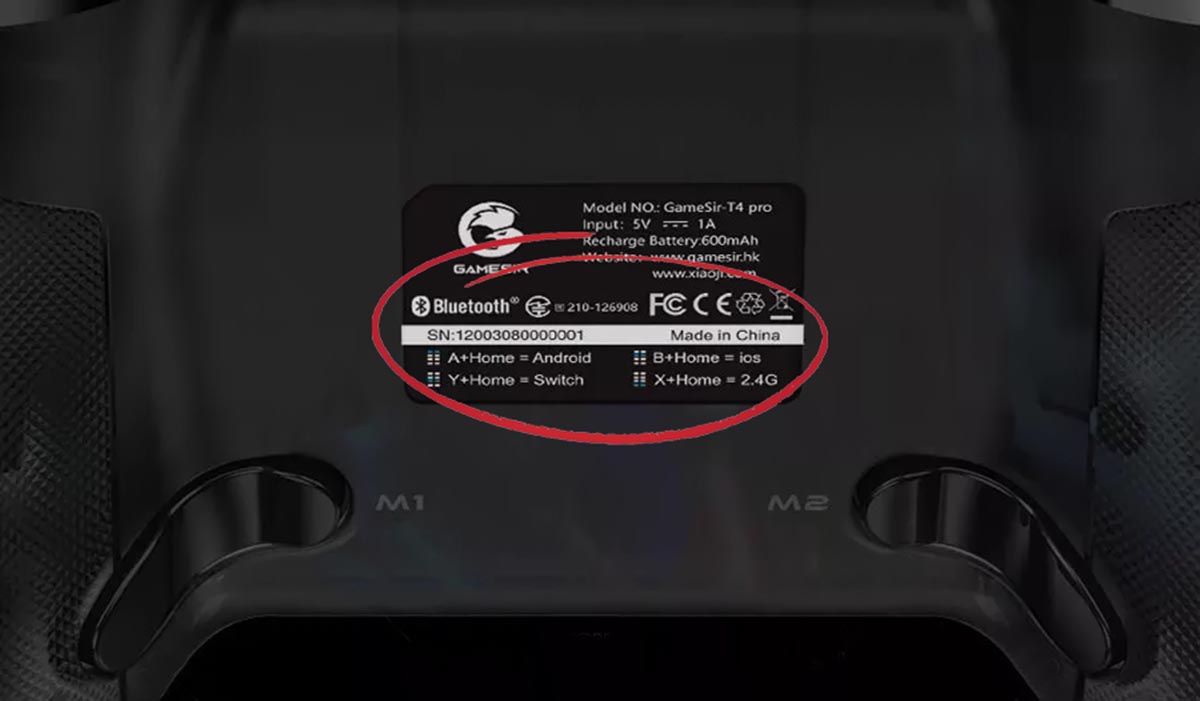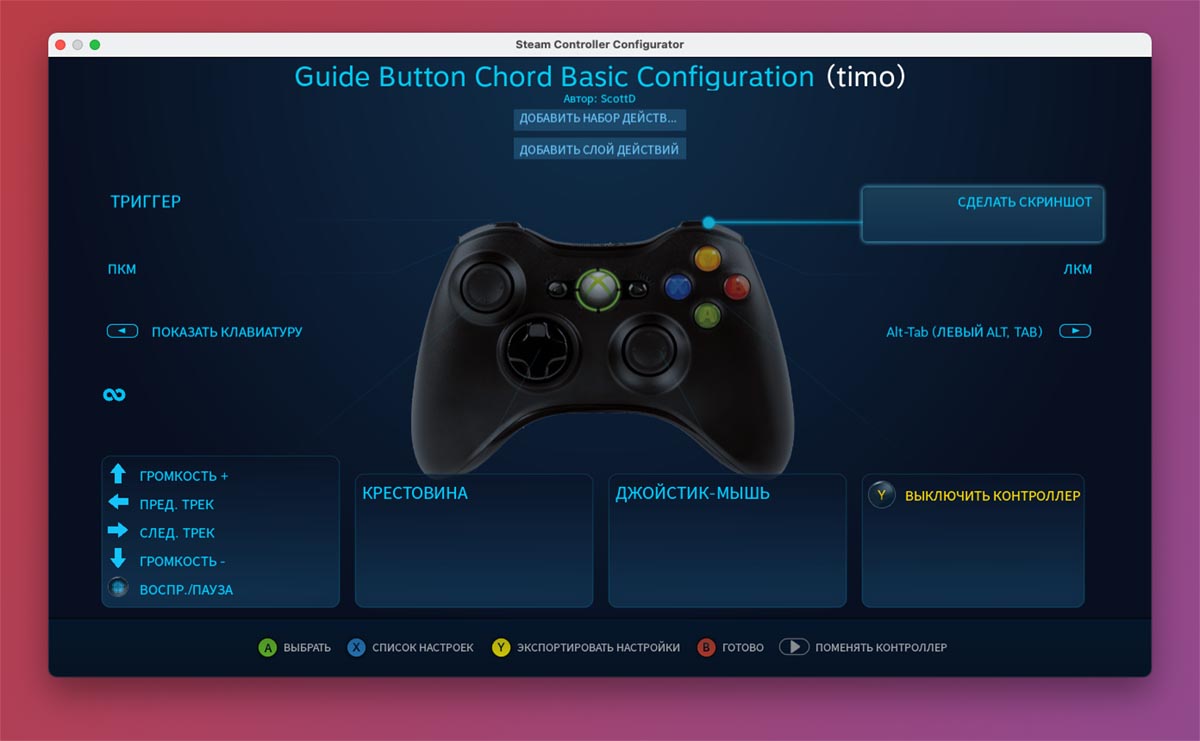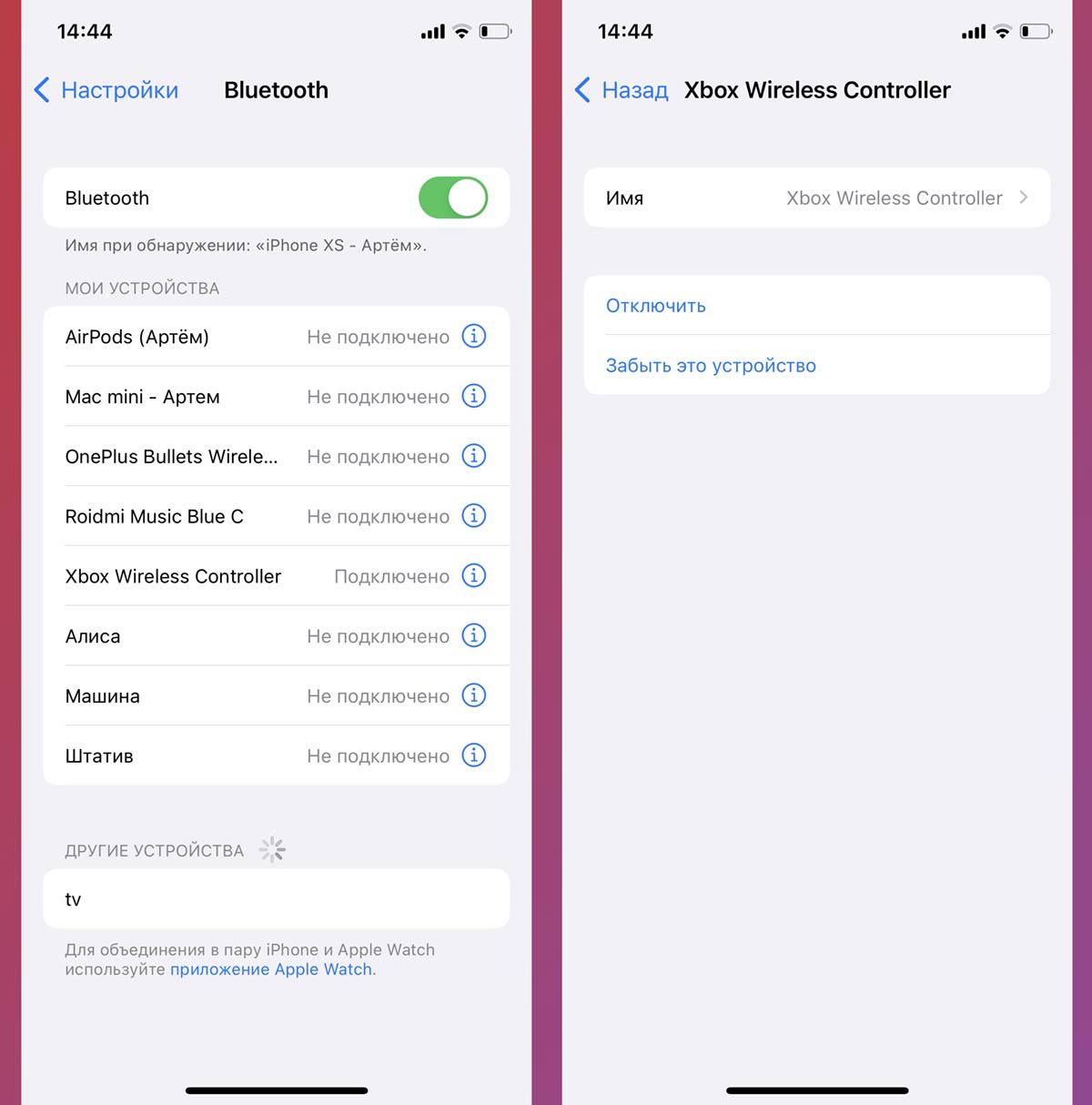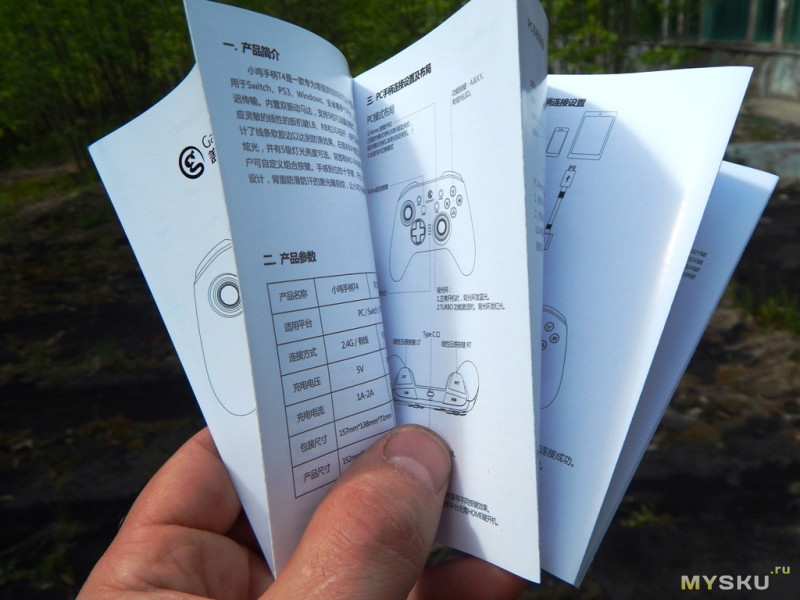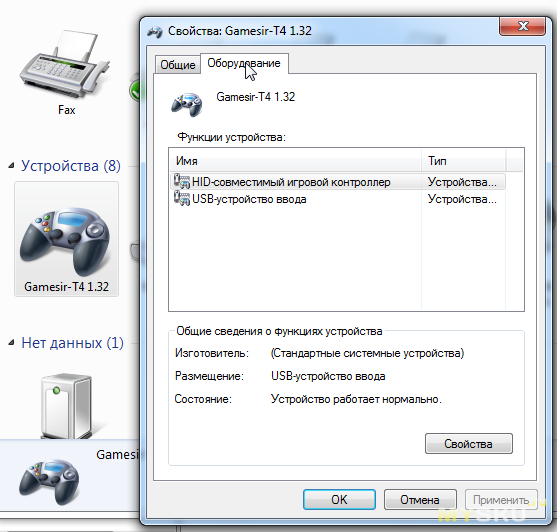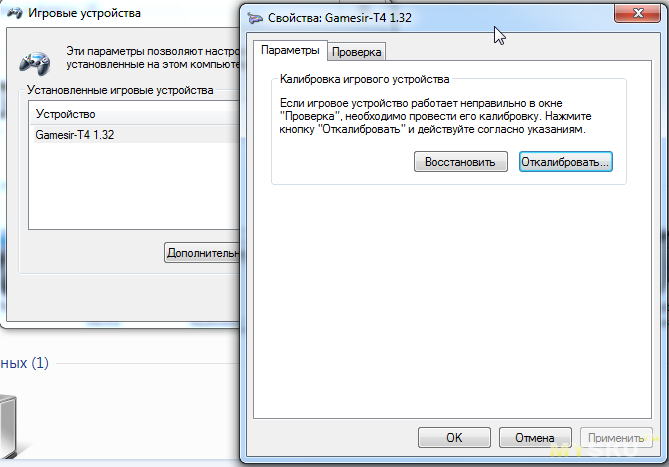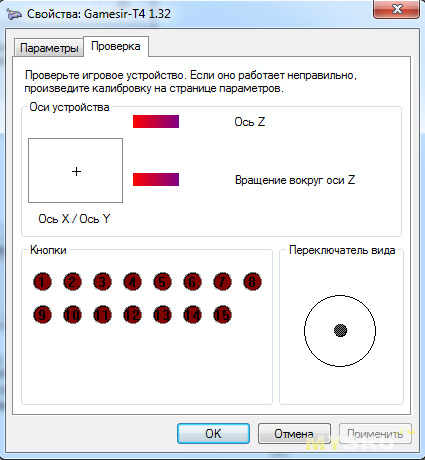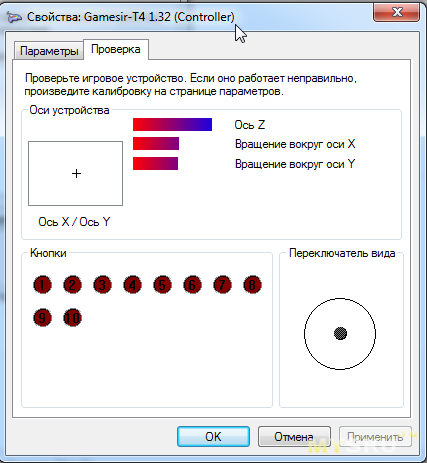GameSIR T4 pro
Руководство пользователя
ТРЕБОВАНИЯ К СИСТЕМЕ
Android 8.0 или выше
iOS 13 или выше
Windows 7/10 или выше
Mac OS
ПЛАН УСТРОЙСТВА
| A. Левый джойстик | B. D-Pad | C. Кнопка выбора |
| D. Главная кнопка | E. Кнопка Пуск | F. Правый джойстик |
| G. Кнопка ABXY | H. Кнопка Turbo | I. Индикаторные |
| J. USB-приемник | K. Кнопка LB | L. Кнопка РБ |
| М. Кнопка LT | Кнопка N. RT | O. Разъем типа C |
| П. База Фиал Хелдер | В. Индикатор зарядки | Кнопка R. Ml M3 |
| S. Кнопка M2 M4 |
Включение: Нажмите и удерживайте кнопку HOME в течение 2 секунд для включения.
Выключение: Нажмите и удерживайте кнопку HOME в течение 5 секунд, чтобы выключить питание.
Режим сопряжения: В соответствии с режимом геймпада, который вы хотите применить, выберите комбинацию кнопок для включения, чтобы войти в соответствующий режим, который находится в режиме сопряжения.
Заново. Игровой контроллер запомнит последнюю запись сопряжения. В следующий раз, когда вы включите его, вам не нужна комбинация кнопок. Просто нажмите и удерживайте кнопку HOME, и при включении устройство автоматически переподключится к последнему сопряженному устройству.
КАК ПОЛЬЗОВАТЬСЯ ДЕРЖАТЕЛЕМ ДЛЯ ТЕЛЕФОНА
Пожалуйста стояк, держатель телефона от тоже или геймпад
КАК ПОДКЛЮЧИТЬСЯ К КОМПЬЮТЕРУ ИЛИ ANDROID TV BOX ЧЕРЕЗ USB-ПРИЕМНИК
- Подключите USB-приемник к USB-порту вашего компьютера или приставки Android TV.
- Нажимайте кнопку X + HOME, пока геймпад не включится.
- В следующий раз, когда вы подключитесь к компьютеру, просто нажмите кнопку HOME, чтобы включить питание, и garnepaci автоматически подключится.
ПРИМЕЧАНИЕ: Если геймпад был переведен в другой режим, необходимо использовать комбинацию клавиш для перезагрузки.
| Индикатор кнопки ДОМОЙ | Описание |
| Индикатор режима | |
| Синяя медленная вспышка | Соединительный |
| Синяя быстрая вспышка | спаривание |
| Синий Убить | : |
КАК ЗАРЯДИТЬ ГЕЙМПАД
Используйте кабель для зарядки, чтобы подключить интерфейс Type-C в верхней части геймпада к USB-порту для зарядки.
ЗАРЯД БАТАРЕИ
Когда батарея ниже 1hVo. текущий индикатор зарядки будет быстро мигать КРАСНЫМ

- Перейдите к основному интерфейсу коммутатора, нажмите: Joy-Con измените захват/порядок и войдите в интерфейс сопряжения.
- Нажимайте кнопку Y + HOME, пока геймпад не включится.
- Геймпад автоматически подключится к Switch или Swileh Lite.
- При следующем подключении к Switch или Switch Lite: пока вы нажимаете кнопку HOME для включения, геймпад автоматически подключается.
ПРИМЕЧАНИЕ: Если геймпад был переведен в другой режим, необходимо использовать комбинацию клавиш для перезагрузки.
| Индикатор кнопки ДОМОЙ | Описание |
| Индикатор режима | |
| Синяя медленная вспышка | Соединительный |
| Синяя быстрая вспышка | спаривание |
| Синий Оставайтесь на | : |
КАК ПОДКЛЮЧИТЬСЯ К ПК ЧЕРЕЗ USB-КАБЕЛЬ
Подключите USB-кабель к USB-порту вашего компьютера
| Индикатор кнопки ДОМОЙ | Описание |
| Индикатор режима |

ИГРАЙТЕ В ИГРЫ, ПОДДЕРЖИВАЕМЫЕ КОНТРОЛЛЕРОМ ANDROID
Относится к спорным играм .c, в которых нельзя использовать геймпад.
- Нажимайте кнопку A + HOME, пока геймпад не включится.
- Включите Bluetooth на телефоне, найдите геймпад GameSir-T4 pro, нажмите и выполните сопряжение.
- В следующий раз, когда вы подключитесь, пока вы нажимаете кнопку HOME при включении питания, геймпад дипломатично подключается.
ПРИМЕЧАНИЕ: Если геймпад был переведен в другой режим, необходимо использовать комбинацию клавиш для перезагрузки.
| Индикатор кнопки ДОМОЙ | Описание |
| Индикатор режима | |
| Синяя медленная вспышка | Соединительный |
| Синяя быстрая вспышка | спаривание |
| Синий Убить | : |

ИГРАЙТЕ В АРКАДНЫЕ ИГРЫ APPLE И MI-I
Относится к мобильным играм, поддерживающим использование геймпада.
- Нажимайте кнопку B + HOME, пока геймпад не включится.
- Включите Bluetooth на телефоне. поиск (или GameSir-T4 pro набрал. аук и пару.
- При следующем подключении, пока вы нажимаете кнопку HOME для включения, геймпад автоматически подключается.
ПРИМЕЧАНИЕ: Если геймпад был переведен в другой режим, необходимо использовать комбинацию клавиш для перезагрузки.
| Индикатор кнопки ДОМОЙ | Описание |
| Индикатор режима | |
| Синяя медленная вспышка | Соединительный |
| Синяя быстрая вспышка | спаривание |
| Синий Оставайтесь на | : |
КАК ПОДКЛЮЧИТЬСЯ К APPLE MAC ПО BLUETOOTH
- Нажимайте кнопку SELECT + HOME, пока геймпад не включится.
- Включите URI Eluetuuth от Apple NIAC, найдите наш геймпад Galuepaa, член и пару.
- При следующем подключении, как только вы нажмете кнопку HOME для включения, геймпад автоматически включится.
ПРИМЕЧАНИЕ: если геймпад был переведен в другой режим. вам нужно использовать комбинацию клавиш в перезагрузке. Программирование Acid back hut Ions не поддерживается в этом [nude.
| Индикатор кнопки ДОМОЙ | Описание |
| LИндикатор звука | |
| Синяя медленная вспышка | Соединительный |
| Синяя быстрая вспышка | спаривание |
| Синий Оставайтесь на | : |

https://doc.xiaoji.com/
ФУНКЦИЯ КНОПОК НАЗАД
РАСПОЛОЖЕНИЕ КНОПОК НАЗАД
ДРУГИЕ ФУНКЦИИ
| КойЛи•иос | Росистый сюжет- |
| Горит* 4- 1)-Pad’s Up & Durie | Отрегулируйте громкость lf:- l(vols el — или вибрация, 1 уровень — самый высокий:, детализация: 1 любовь, 1 |
| Удерживать _2, R2, R3 1 ТОО D-Fad s & Down | Отрегулируйте rk)vols ( f br &moss o’ ho back! get, 1 level it :he brigh:est. : he д.,121,0 1 уровень |
| Удерживайте ЛБ-РБ в течение 5 секунд. | Открыть/закрыть бак |
КОМБИНИРОВАННАЯ ФУНКЦИЯ ТУРБО
| CCm.:C function.n | SetUelete :74—bc | Светлый индийский | Программируемые U.-Ors |
| Хмиово заложено: гвозди в игре | P’111-‘4:1’1(: •1(4(1 анон: шляпа 1E011, И/(Я 1а ком. и галстук-1 да, м-тр  но в |
Получите радость [ CK back ght иашой рут: • банок .•:[ wo; : руда. После ::okli g The uomuo. bazidight «Анис до синевы. |
A,R,XY,1 R,RR IT,RT |
НАЗАД КНОПКИ ПРОГРАММИРОВАНИЕ ОДНА ИЛИ НЕСКОЛЬКО КНОПОК МОЖЕТ БЫТЬ НАСТРОЙКА
|
Более |
-низкий до сtag | Деселойон |
Инд поймать тики |
| Я диагрид в Висконсине! .., прекрасный лимузин | Ary It/or – an S=1 FCT 1.1n Switch Mr.le,=-млрд бочонков pmgrerrin in is nu: поставка el, только один •tey pigeon in is y:wormel.) Ir Apple lac thAL, wick b jetons от-‘ мун Ма Л; нет. поддерживается) | LG:
|
Он ‘эт муравей’ би жизней их:. r жаберная логистика: cacki;h: круг. оставайтесь в гостинице без пятен, вики означает, что вы едите приготовленное про•а-мг. TIA19111, Null o’ ho r night Loyst CK bat слабый круг Небо 0.1. вой. –OfillS:ne prcwa-m rg завершен. |
| Тиггнаи в
последовательность |
Любой M h Mon START 1.1119A/1kt – Au. Предварительный прогрев комбинированного ключа не поддерживается. только одна предварительно нагретая клавиша — SW.pound.) В режиме Apple Mac обратная сторона b.ittols prcyarnirg не добавляется) | тг:
|
Красные и синие огни сравните с •igM.nysii:4; ” круги с подсветкой говорят см в том же гневе. когда рфл,,ВИР ал УРИ.иу Ил-у программирования ехал. свет велосипеда r позолоченных радостей (bacArglii circle s остается или. что означает tie::10gt выравнивание s завершается. |
ВНИМАНИЕ
- Пожалуйста, внимательно прочитайте эти меры предосторожности. Cc ‘NTAINS SMALL DARTS, острое масло. o” досягаемость детей в возрасте до 3 лет, немедленно обратитесь за медицинской помощью, проглотил Ор Халед. pc NOT JS, .110 procuot roar fir,.
- D(‘ N( Yr подвергать более сильному.. солнечному свету. или высокой температуре .шина::
- DC NOI оставляет продукт с числовой или пыльной ошибкой:.
- DC NOT irriptA;..ho prc:;uo. или CLL.’S:, это до IA x; ужаленный
- DC N( )T смеяться JSB поэт d недавно nr i. может вызвать -Alfi, rei или,
- DC NOI сильно изгибает или вытягивает тросы, Ls() мягкий, плачет белым() цветом g.
- DC НЕ .as E; (Эти кошки 3117’11 как gaErl re или .hinner,
- Причина NOI постоянного тока — устранить, отремонтировать или модифицировать.
- DC NOT Js.,cr [Jurpos:.,s olFwr than *ft; или пуросо. АО
- НЕ рвется в случае аварии или повреждения Nber ..1Fer; для nrn-nriD ral piirpcf.es.
- DC NOI смотрит прямо / a: оптический свет, он может убить ваши глаза. Если вы I Jo любого качества Jvicutris или suggc; станции или тоже. CarnoSir или ваш последний наставник по блюду, SA/itch зарегистрирован: торговая марка cf Nimendo fro. Все права защищены:. Все остальные товарные знаки являются собственностью компании Lees. Фотографии и иллюстрации №: Lincir q. Конкретные цели ces qns inc от 8115’oet до Flatic_;() с ml ard могут варьироваться от -gr, ()Duty 10) до другого. Этот продукт: не является официальной лицензией CRM или одобрен, спонсируется N 1-‘1e-co Irc. Его контакт не указан —artifact:urec для Nintendo Inc.
Это устройство соответствует требованиям части 15 правил FCC. Эксплуатация возможна при соблюдении следующих двух условий:
- Это устройство не может создавать вредных помех, и
- это устройство должно принимать любые помехи, включая помехи, которые могут вызвать сбои в работе.
Примечание: Это оборудование было протестировано и признано соответствующим ограничениям для цифровых устройств класса B в соответствии с частью 15 правил FCC. Эти ограничения предназначены для обеспечения разумной защиты от вредных помех при установке в жилых помещениях. Это оборудование генерирует использование и может излучать радио
частотной энергии и, если он установлен и используется не в соответствии с инструкциями, может создавать вредные помехи для радиосвязи. Однако нет гарантии, что помехи не возникнут при конкретной установке. Если это оборудование действительно создает вредные помехи для приема радио или телевидения, что можно определить путем включения и выключения оборудования, пользователю рекомендуется попытаться устранить помехи одним или несколькими из следующих способов:
- Изменить ориентацию или местоположение приемной антенны.
- Увеличьте расстояние между оборудованием и приемником.
- Подключить оборудование к розетке в цепи, отличной от той, к которой подключен приемник.
- Обратитесь за помощью к дилеру или опытному радио / телевизионному технику.
Документы / Ресурсы






— Донгл «Соответствует спецификации Bluetooth 2.1 + EDR«
C У кого есть вопросы или что полезное по данному геймпаду — пишите.
Сообщение отредактировал pav1388 — Сегодня, 13:16
Джойстик мне нравится, одна беда маппинг в Gamesir World. Либо тут либо комп либо usb-ремаппер.
Добавлено 10.10.2021, 12:50:
Купил ремаппер А2- не работает. И перепрошить нельзя. Надо А3.
Посмотрел даташит чипа в донгле и он оказался «Соответствует спецификации Bluetooth 2.1 + EDR». А я думал там 4 или 5.
Сообщение отредактировал pav1388 — 10.10.21, 22:02
Источник
«Народный» геймпад. Обзор GameSir T4 Pro
Совсем недавно у нас на тестах была старшая модель геймпадов того же производителя, GameSir G4 Pro, которая позиционируется, как элитный контроллер. Теперь же посмотрим на «народную» модель.
Технические характеристики
- API: XInput
- Поддерживаемые платформы: Windows 7/10, macOS, Android 13 или выше, iOS 8 или выше, Nintendo Switch
- Количество кнопок: 16, D-pad
- Вибрационные моторчики: асимметричные
- Подключение: 2,4 ГГц, Bluetooth, проводное
- Подсветка: есть
- Аккумулятор: 600 мАч
- Гироскоп: шестиосевой
- Сертификация MFI: да
- Масса: 200 г
- Официальный сайт
Комплектация
В коробке вместе с геймпадом лежит инструкция, наклейки, кабель с USB Type-C разъёмом и крепление для мобильных телефонов. Все упаковано на совесть, коробка сделана из плотного картона и не пострадает даже при не слишком аккуратной доставке.
Дизайн и эксплуатация
GameSir T4 Pro — мультиплатформенный геймпад. Он поддерживает Windows, начиная с Windows 7, macOS, Android c 13 версии, iOS с восьмой версии и Nintendo Switch, к которой подключается как Pro controller. Способов подключения несколько, самый большой выбор — при подключении к ПК. К нему геймпад можно подключить через ресивер, по проводу и по Bluetooth. «Свисток», пожалуй, самое слабое место T4 Pro — он большой и поэтому неудобный.
Лучший, на мой взгляд, способ подключения геймпада к компьютеру — по Bluetooth в качестве Pro controller для Nintendo Switch. В этом случае, в играх можно будет использовать гироскоп. Steam автоматически распознает такой геймпад, а в настройках можно выбрать кнопку для активации гироскопа или вообще оставить его постоянно включённым, чтобы, например, крутить камеру вокруг персонажа, поворачивая джойстик.
Внешне T4 Pro очень похож на контроллер Xbox и Pro controller Nintendo Switch, даже расположение кнопок такое же, за небольшим, но существенным исключением: у T4 Pro есть лепестки на задней панели. По умолчанию они повторяют основные кнопки, но есть возможность перепрограммировать их на любые другие клавиши геймпада. Об этом расскажу чуть позже.
Короткий край лепестка нажимать как минимум непривычно, а вот длинный очень удобно использовать. Я зачастую прожимал именно лепестки вместо основных кнопок. При этом появляется возможность одновременно крутить правый стик, что сразу же прибавляет удобства и контроля в управлении.
Весит контроллер всего 200 грамм. После уютной тяжести прорезиненных рукоятей G4 Pro или геймпада Nintendo Switch полупрозрачный пластик T4 Pro воспринимается простовато, но не стоит забывать о позиционировании модели как бюджетной.
У контроллера раскладка геймпада Xbox, а кейкапы не снимаются, как у G4 Pro. Поэтому, подключаясь к Nintendo Switch, придется немного привыкнуть к раскладке. А вот то, что без сомнения хорошо — крупные, отделенные от курков бамперы. Благодаря их величине и расположению нажимаются они удобно.
У курков средний ход, и они чувствительны к силе нажатия. На шкале значений от 0 до 1 у меня получалось регулировать силу нажатия с шагом в одну сотую, а это весьма и весьма точно.
Стики средней высоты — 7 мм — с покрытием из твёрдой резины, углублением в центре и насечками по краям. Пальцы скользят слабо — сильнее, чем на стиках с покрытием из мягкой резины, но твёрдое покрытие меньше стирается со временем.
У стиков небольшая, но ощутимая мёртвая зона. На шкале градаций от 0 до 1 в программе-тестере чувствительность менялась с шагом в 0.15, и это неплохой результат. Однако при различных способах подключения стики ведут себя несколько по-разному. При подключении к компьютеру через ресивер появляется небольшое залипание при движении по осям, что хорошо, если по какой то причине вам нужно чётко указывать стиком направление. При подключении к компьютеру в качестве Pro controller у правого стика немного сбивается центр. Беглый поиск в сети показал, что это проблема не только нашего тестового экземпляра, но и в принципе этой модели. Однако практически, без программ-тестеров, этот баг не заметен и доставить неудобства может только если пытаться программно уменьшить мёртвую зону правого стика.
Интересна возможность запрограммировать многократное повторение нажатия клавиши, используя кнопку «турбо». Лепестки, помимо турбо-режима, можно программировать на срабатывание сочетания клавиш и даже последовательность срабатываний — эдакий урезанный макрос. Правда, работает это только в режиме подключения через ресивер или по Bluetooth к устройствам на Android, а после отключения джойстика его придется запрограммировать заново.
За счет того, что корпус сделан из полупрозрачного пластика, разноцветная подсветка смотрится эффектно. Чрезвычайно удобно, что её яркость можно регулировать или даже совсем отключить для экономии энергии. С выключенной подсветкой джойстик работает больше десяти часов на одном заряде: около недели я играл по два-три часа в день минимум. Правда, следует сказать, что играл я, не включая вибромоторчики. Но учитывая, что заряжается T4 Pro в среднем за час, можно сказать, что автономность у него на высоте.
У геймпада асимметричные вибрационные моторчики с пятью ступенями мощности работы. Настроить их мощность можно стрелочками вверх/вниз на D-pad при зажатой кнопке Turbo.
Крепление для мобильного телефона снимается. Если не играть в игры на мобильном телефоне, то можно его просто не пристегивать. А если играть, то крепление в сложенном состоянии практически не увеличивает объем занимаемого геймпадом места. А еще крепление прочное. Садиться на него не стоит, но, закидывая контроллер в набитый вещами рюкзак, я не беспокоился. Плюс, оно относительно жесткое, не складывается при тряске, и даже увесистые модели в нем сидят надёжно.
Diagnosis
Очевидно, что этот геймпад будет интересен в первую очередь тем, кому нужна мультиплатформенность. При том, что контроллер не лишён недостатков, достоинств у него гораздо больше. А самым главным преимуществом T4 Pro является цена. Рекомендованную цену «белого» геймпада установили на уровне 3990 рублей, на старте его продают по промоцене — 3199 рублей. И это гораздо доступнее, чем универсальные контроллеры, которые предлагают гиганты рынка.
Источник
Как настроить gamesir t4 pro


- Подключение:
- A+Home = Android (является беспроводным режимом DirectInput = 16 кнопок)
- Y+Home = Switch Pro Controller (протокол switch`a, который понимает и ПК)
- B+Home = MFi на Apple (Bluetooth режим Xinput)
- SELECT+Home = Bluetooth на IOS (Bluetooth режим Xinput)
- X+Home = 2.4G донгл (режим Xinput) / Bluetooth (протокол switch`a)
- USB кабель = по умолчанию режим Xinput, при удержании TURBO более 7 секунд — проводной режим DirectInput = 16 кнопок
- Повторное подключение:
- LB+RB = Повторное включение контроллера/подключение только в режиме Switch`a (не использовать в других режимах, иначе придется удалять и добавлять устройство заново)
- Настройка геймпада:
- Turbo+UP = Увеличить силу вибрации (не работает в режиме Switch Pro Controller)
- Turbo+DOWN = Уменьшить силу вибрации / Отключить вибро (не работает в режиме Switch Pro Controller)
- LT+RT+RS+UP = Увеличить яркость подсветки
- LT+RT+RS+DOWN = Уменьшить яркость подсветки / Отключить подсветку полностью
- LB+RB (удерживать более 5 сек) = Вкл/выкл подсветку кнопок ABXY
- Удерживать нужную кнопку+TURBO = Вкл/выкл турборежим для выбранной кнопки
- Клавиши на задней панели:
- M1(2,3,4)+SELECT, нужная клавиша или комбинация, M1(2,3,4) = Одновременное срабатывание назначенных кнопок
- M1(2,3,4)+START, нужная клавиша или комбинация, M1(2,3,4) = Последовательное срабатывание назначенных кнопок
- M1(2,3,4)+SELECT, M1(2,3,4) = Отключение выбранного лепестка, если мешает при игре
- Другие:
- Удержание LS + подключение USB кабеля к ПК = Вход в режим перепрошивки (на данный момент ни софта ни прошивок не нашел)
Мой контроллер от сентября 2021г. в проводном режиме DirectInput называется Gamesir T4 Pro 3.00 (как я понимаю это номер версии?)







- Различия между типами подключенного устройства:
- Switch Pro Controller (есть гироскоп, курки-кнопки, нет регулировки силы вибрации)
- Xinput (нет гироскопа, аналоговые курки, есть регулировка силы вибрации)
- DirectInput (нет гироскопа, курки-кнопки, есть регулировка силы вибрации, работа лепестков как дополнительных кнопок)
- Возможные типы подключения к ПК:
- A+Home = Android (через Bluetooth к ПК = DirectInput)
- Y+Home = Switch (через Bluetooth к ПК = Switch Pro Controller)
- B+Home = MFi на Apple (через Bluetooth к ПК = Xinput)
- SELECT+Home = Bluetooth на Apple (через Bluetooth к ПК = Xinput)
- X+Home = 2.4G (через донгл к ПК = Xinput, через Bluetooth к ПК = Switch Pro Controller)
- USB кабель к ПК = Xinput, при удержании TURBO 7 сек. = DirectInput

— Донгл «Соответствует спецификации Bluetooth 2.1 + EDR«
C У кого есть вопросы или что полезное по данному геймпаду — пишите.
Сообщение отредактировал pav1388 — Сегодня, 13:16
Джойстик мне нравится, одна беда маппинг в Gamesir World. Либо тут либо комп либо usb-ремаппер.
Добавлено 10.10.2021, 12:50:
Купил ремаппер А2- не работает. И перепрошить нельзя. Надо А3.
Посмотрел даташит чипа в донгле и он оказался «Соответствует спецификации Bluetooth 2.1 + EDR». А я думал там 4 или 5.
Сообщение отредактировал pav1388 — 10.10.21, 22:02
Источник
Adblock
detector
Мультиплатформенный геймпад со съёмным креплением для телефона, настраиваемой подсветкой и впечатляющей автономностью по конкурентной цене.

Совсем недавно у нас на тестах была старшая модель геймпадов того же производителя, GameSir G4 Pro, которая позиционируется, как элитный контроллер. Теперь же посмотрим на «народную» модель.
Технические характеристики
- API: XInput
- Поддерживаемые платформы: Windows 7/10, macOS, Android 13 или выше, iOS 8 или выше, Nintendo Switch
- Количество кнопок: 16, D-pad
- Вибрационные моторчики: асимметричные
- Подключение: 2,4 ГГц, Bluetooth, проводное
- Подсветка: есть
- Аккумулятор: 600 мАч
- Гироскоп: шестиосевой
- Сертификация MFI: да
- Масса: 200 г
- Официальный сайт
Комплектация
В коробке вместе с геймпадом лежит инструкция, наклейки, кабель с USB Type-C разъёмом и крепление для мобильных телефонов. Все упаковано на совесть, коробка сделана из плотного картона и не пострадает даже при не слишком аккуратной доставке.
Дизайн и эксплуатация
GameSir T4 Pro — мультиплатформенный геймпад. Он поддерживает Windows, начиная с Windows 7, macOS, Android c 13 версии, iOS с восьмой версии и Nintendo Switch, к которой подключается как Pro controller. Способов подключения несколько, самый большой выбор — при подключении к ПК. К нему геймпад можно подключить через ресивер, по проводу и по Bluetooth. «Свисток», пожалуй, самое слабое место T4 Pro — он большой и поэтому неудобный.
Лучший, на мой взгляд, способ подключения геймпада к компьютеру — по Bluetooth в качестве Pro controller для Nintendo Switch. В этом случае, в играх можно будет использовать гироскоп. Steam автоматически распознает такой геймпад, а в настройках можно выбрать кнопку для активации гироскопа или вообще оставить его постоянно включённым, чтобы, например, крутить камеру вокруг персонажа, поворачивая джойстик.
Внешне T4 Pro очень похож на контроллер Xbox и Pro controller Nintendo Switch, даже расположение кнопок такое же, за небольшим, но существенным исключением: у T4 Pro есть лепестки на задней панели. По умолчанию они повторяют основные кнопки, но есть возможность перепрограммировать их на любые другие клавиши геймпада. Об этом расскажу чуть позже.
Короткий край лепестка нажимать как минимум непривычно, а вот длинный очень удобно использовать. Я зачастую прожимал именно лепестки вместо основных кнопок. При этом появляется возможность одновременно крутить правый стик, что сразу же прибавляет удобства и контроля в управлении.
Весит контроллер всего 200 грамм. После уютной тяжести прорезиненных рукоятей G4 Pro или геймпада Nintendo Switch полупрозрачный пластик T4 Pro воспринимается простовато, но не стоит забывать о позиционировании модели как бюджетной.
У контроллера раскладка геймпада Xbox, а кейкапы не снимаются, как у G4 Pro. Поэтому, подключаясь к Nintendo Switch, придется немного привыкнуть к раскладке. А вот то, что без сомнения хорошо — крупные, отделенные от курков бамперы. Благодаря их величине и расположению нажимаются они удобно.
У курков средний ход, и они чувствительны к силе нажатия. На шкале значений от 0 до 1 у меня получалось регулировать силу нажатия с шагом в одну сотую, а это весьма и весьма точно.
Стики средней высоты — 7 мм — с покрытием из твёрдой резины, углублением в центре и насечками по краям. Пальцы скользят слабо — сильнее, чем на стиках с покрытием из мягкой резины, но твёрдое покрытие меньше стирается со временем.
У стиков небольшая, но ощутимая мёртвая зона. На шкале градаций от 0 до 1 в программе-тестере чувствительность менялась с шагом в 0.15, и это неплохой результат. Однако при различных способах подключения стики ведут себя несколько по-разному. При подключении к компьютеру через ресивер появляется небольшое залипание при движении по осям, что хорошо, если по какой то причине вам нужно чётко указывать стиком направление. При подключении к компьютеру в качестве Pro controller у правого стика немного сбивается центр. Беглый поиск в сети показал, что это проблема не только нашего тестового экземпляра, но и в принципе этой модели. Однако практически, без программ-тестеров, этот баг не заметен и доставить неудобства может только если пытаться программно уменьшить мёртвую зону правого стика.
Интересна возможность запрограммировать многократное повторение нажатия клавиши, используя кнопку «турбо». Лепестки, помимо турбо-режима, можно программировать на срабатывание сочетания клавиш и даже последовательность срабатываний — эдакий урезанный макрос. Правда, работает это только в режиме подключения через ресивер или по Bluetooth к устройствам на Android, а после отключения джойстика его придется запрограммировать заново.
За счет того, что корпус сделан из полупрозрачного пластика, разноцветная подсветка смотрится эффектно. Чрезвычайно удобно, что её яркость можно регулировать или даже совсем отключить для экономии энергии. С выключенной подсветкой джойстик работает больше десяти часов на одном заряде: около недели я играл по два-три часа в день минимум. Правда, следует сказать, что играл я, не включая вибромоторчики. Но учитывая, что заряжается T4 Pro в среднем за час, можно сказать, что автономность у него на высоте.
У геймпада асимметричные вибрационные моторчики с пятью ступенями мощности работы. Настроить их мощность можно стрелочками вверх/вниз на D-pad при зажатой кнопке Turbo.
Крепление для мобильного телефона снимается. Если не играть в игры на мобильном телефоне, то можно его просто не пристегивать. А если играть, то крепление в сложенном состоянии практически не увеличивает объем занимаемого геймпадом места. А еще крепление прочное. Садиться на него не стоит, но, закидывая контроллер в набитый вещами рюкзак, я не беспокоился. Плюс, оно относительно жесткое, не складывается при тряске, и даже увесистые модели в нем сидят надёжно.
Diagnosis
Очевидно, что этот геймпад будет интересен в первую очередь тем, кому нужна мультиплатформенность. При том, что контроллер не лишён недостатков, достоинств у него гораздо больше. А самым главным преимуществом T4 Pro является цена. Рекомендованную цену «белого» геймпада установили на уровне 3990 рублей, на старте его продают по промоцене — 3199 рублей. И это гораздо доступнее, чем универсальные контроллеры, которые предлагают гиганты рынка.
Pro
- Большая автономность
- Дополнительные кнопки
- Возможность использования гироскопа при подключении к компьютеру
- Удобное крепление для смартфонов
- Чувствительные к силе нажатия курки
Contra
- Неудобный ресивер
- Невозможность поменять раскладку
- Баг с центровкой правого стика
Сейчас на главной
Современному пользователю доступно большое количество игровых платформ и сервисов, где можно провести время за любимыми развлечениями. Чаще всего мы не ограничиваемся одной платформой и единственным гаджетом для игр. В таком режиме хотелось бы иметь универсальный джойстик, который подходит для всех игр сразу.
Не самую последнюю роль играет и стоимость джойстика. Геймпад с ценой оригинального контроллера Xbox или PlayStation сразу проиграет последним, хоть и будет универсальным с поддержкой разных платформ.
В итоге нашел хорошо зарекомендовавший себя на рынке GameSir T4 Pro. Заказал устройство еще на осенней распродаже и пару месяцев активно тестирую его в разных сценариях эксплуатации.
Что за геймпад GameSir T4 Pro
Компания GameSir является достаточно известным китайским производителем игровых аксессуаров, в линейке которой присутствует множество контроллеров под разные игровые платформы. Хорошо зарекомендовали себя универсальные джойстики GameSir, которые можно использовать совместно с разными устройствами.
Решил заказать себе один из таких универсальных джойстиков, чтобы иметь возможность тестировать игры на разных компьютерах, смартфонах и планшетах без привязки к операционной системе.
К сожалению, джойстик представлен только в черном исполнении. Верхняя часть корпуса выполнена из матового полупрозрачного пластика, который вместе со встроенной подсветкой придают устройству запоминающийся внешний вид.
Боковые части имеют удобную перфорацию, которая не только улучшает хват, но и делает устройство визуально богаче.
Конструкция очень крепкая и монолитная. Даже при сильной тряске ничего не дребезжит, а при попытке скручивания слышен едва заметный скрип. Качество исполнения на уровне хороших дорогих геймпадов. Не каждый сторонний джойстик для Xbox или PlayStation сравнится по качеству с геймпадами от GameSir.
После включения GameSir T4 Pro активируется приятная подсветка индикатора выбранного режима работы и правого стика и блока клавиш. Яркость подсветки регулируется, а для экономии заряда аккумулятора её можно и вовсе отключить. Внутри есть пара асимметричных вибромоторов с регулируемой силой отклика.
В коробке вы найдете:
◈ Сам геймпад GameSir T4 Pro
◈ USB-A приемник для подключения на радиочастоте
◈ Съемная скоба для установки смартфона
◈ Кабель USB-A на USB-С для зарядки джойстика
◈ Инструкция и пара стикеров с логотипом компании
На фотографиях разборки устройства в сети внутри все выглядит очень качественно и солидно, никакой пайки на коленке не замечено. Главное, что вибромоторы и аккумулятор соединяются при помощи разъемных коннекторов, а значит заменить данные компоненты при необходимости можно даже без паяльника.
Элементы управления понравятся всем любителям Xbox
GameSir T4 Pro очень схож с джойстиками Xbox как по размерам, так и по расположению элементов управления. Левый аналоговый стик поменян местами с крестовиной, а кнопки имеют привычную для “коробочников” маркировку.
Крестовина монолитная без промежуточных граней. Пара задних курков, как это и положено, аналоговые. Это позволяет фиксировать степень нажатия в большинстве современных игр. В центральной части джойстика присутствуют четыре кнопки: Select, Start, Turbo и Home.
Важным достоинством данной модели являются аналоговые стики. Эти очень качественные органы управления лишь по некоторым параметрам уступают эталонным контроллерам от Sony и Microsoft. Мертвые зоны у стиков минимальные, заметят их лишь самые прожжённые геймеры.
Чувствительность и количество точек фиксации здесь на уровне топовых моделей. Устройство обходит большинство ноунейм джойстиков с AliExpress по данному показателю.
На нижней грани устройства присутствуют четыре дополнительные кнопки (М1, М2, М3, М4), они разделены на две клавиши-качельки. Если вы привыкли держать указательный и средний пальцы на торцевых кнопках, то нажимать “эмки” придется безымянными пальцами. Если же под курки используете только указательные пальцы – средние отлично ложиться на качельки M-клавиш.
В итоге получаете целых четыре дополнительных кнопки, которые пригодятся в некоторых играх со сложным управлением. Нелишними клавиши окажутся, например, при игре в PUBG или Call of Duty: Mobile.
К чему можно подключить GameSir T4 Pro
Джойстик позиционируется в качестве универсального игрового решения и может быть подключен к:
▶ Windows-ПК в любом из трех режимов (по проводу, через Bluetooth или через USB-донгл)
▶ К Mac через USB-приемник или по Bluetooth
▶ iPhone и iPad поддерживают только подключение по Bluetooth, аналогичным образом осуществляется подключение к Apple TV
▶ Android-смартфоны или ТВ-приставки работают как по Bluetooth, так и через проводное подключение
▶ Nintendo Switch дружит с джойстиком только через Bluetooth
Как видите, подключить GameSir T4 Pro получится ко многим игровым платформам. Вот только совместимость у джойстика с консолями практически нулевая. Без проблем и танцев с бубном устройство подключится только к старенькой Xbox 360. С более новыми консолями данная модель несовместима, да и при выборе геймпада для актуальных Xbox и PlayStation лучше выбирать оригинальные контроллеры.
Наличие комплектной скобы для смартфона как бы намекает на позиционирование джойстика, а поддержка настольных операционных систем становится отличным бонусом.
Кроме возможных вариантов подключения любопытен и способ сопряжения с каждым из устройств. В зависимости от выбранного режима, данный джойстик может распознаваться системой в качестве Xbox Wireless Controller (XInput), Nintendo Switch Pro Controller или GameSir T4 Pro.
Разумеется, самый богатый выбор способов подключения доступен в операционной системе Windows. Если активировать эмуляцию геймпада Xbox 360, получите поддержку всех фишек игрового сервиса Microsoft и сможете управлять джойстиком в большинстве современных игр. Если включить режим эмуляции контроллера Nintendo Switch, получится задействовать встроенный гироскоп, который, например, пригодится в некоторых играх из Steam.
При подключении к мобильным платформам выбирать не приходится. Единственный вариант сопряжения с iOS в виде геймпада Xbox дает поддержку в играх Apple Arcade и большинстве проектов, которые заточены под управление джойстиком.
Если же использовать GameSir T4 Pro в паре с Nintendo Switch он подключится в единственном доступном режиме – в качестве Pro Controller. Это даст полную поддержку управления в играх, в том числе и с применением гироскопа.
Чтобы не запутаться с вариантами сопряжения, на задней стороне джойстика предусмотрена специальная наклейка. На ней указаны сочетания клавиш для перевода геймпада в нужный режим сопряжения. Просто зажимаем нужную кнопку вместе с клавишей включения и устройство переходит в соответствующий режим.
GameSir T4 Pro запоминает последнее подключенное устройство, в дальнейшем не нужно зажимать определенное сочетание кнопок, будет достаточно просто включать джойстик зажатием кнопки Home.
Что можно настроить в GameSir T4 Pro
Приятно, что разработчики предусмотрели возможность менять все настройки джойстика через горячие клавиши. Это значит, что для подстройки параметров не придется подключать геймпад к компьютеру или специальному мобильному приложению.
Нужно лишь запомнить несколько полезных сочетаний клавиш:
◉ Turbo + ▲/▼ на крестовине отвечают за регулировки степени вибрации. Доступно четыре градации и полное отключение моторов.
◉ LT + RT + RS + ▲/▼ на крестовине – регулировка яркости подсветки клавиш. Четыре градации и отключение.
◉ Удержание LB + RB 5 секунд позволяет включить или выключить подсветку блока кнопок А-В-X-Y
◉ Зажатие любой клавиши + Turbo переводит соответствующую кнопку в турбо-режим.
◉ M1/2/3/4 + Select позволяет назначить любую из кнопок на дополнительные “эмки”. Можно назначить на одну дополнительную клавишу одновременное нажатие нескольких основных кнопок.
◉ M1/2/3/4 + Start предназначено для записи последовательных макросов. Так сможете привязать целую комбинацию кнопок на одну из нижних клавиш.
Как видите, управлять настройками геймпада можно прямо во время игры. При необходимости можно переназначить нужную кнопку на нижнюю клавишу-качельку, добавить турбо-нажатие или вовсе записать быструю комбинацию и запускать ее нажатием одной кнопки.
Как играется на таком геймпаде
Несколько вечеров провел за тестированием джойстика на консоли Nintendo Switch у своего знакомого. Мне работа джойстика показалась обычной и повседневной, но вот ежедневно играющий хозяин “свича” был приятно удивлен стиками GameSir T4 Pro. Они работают гораздо точнее и плавнее оригинальных, проходить с ними некоторые игры или задания становится в разы легче.
Наличие 6-осевого гироскопа делает возможным прицеливание в шутерах или других играх с поддержкой данной фишки.
Единственным недостатком такого подключения является невозможность разбудить приставку из спящего режима при помощи джойстика GameSir.
При игре с iPhone или iPad никаких сложностей и ограничений не возникло. Все происходит так же, как и при использовании оригинального геймпада от Xbox. Управление во многих проектах работает из коробки, всплывающая анимация отображает верную маркировку клавиш, а в iOS 15.4 появится возможность переназначать кнопки управления.
Больше всего возможности геймпада раскрываются на Windows-ПК, здесь появляется максимальные возможности настройки и кастомизации. Больше недели сравнивал в таком режиме работы GameSir T4 Pro с оригинальным контроллером Xbox. Для среднестатистического геймера между данными девайсами не будет никаких отличий.
Преимуществом над устройством более именитого бренда будет уже указанное наличие настраиваемых кнопок и возможность подключения в режиме Nintendo Switch Pro Controller для работы гироскопа.
Емкость встроенного аккумулятора составляет 600 мАч. Заряжается батарея примерно за 2 часа, а вот время автономной работы зависит от включенных фишек, подключенной платформы и выбранной игры. По моим замерам, при отключенной подсветке и без использования вибромотора джойстик способен работать более 22 часов на одном заряде.
В режиме максимальной яркости и самой ощутимой вибрации время работы упадет примерно в два раза.
В итоге я остался очень доволен таким приобретением и рекомендуют модель всем, кому нужен универсальный джойстик для игры на ПК, смартфоне, ТВ-приставке или консоли Nintendo. Особенно, учитывая цену джойстика. Устройство официально поставляется в сетевые магазины электроники, где обойдется покупателям в районе 4000 руб. Лучше всего заказать аналогичный геймпад с AliExpress.
🛒 Купить GameSir T4 Pro – 2395 руб.

🤓 Хочешь больше? Подпишись на наш Telegram.

iPhones.ru
Сам купил и вам рекомендую.
- app store,
- Apple arcade,
- iOS,
- iPad,
- iPadOS,
- iPhone,
- Mac,
- Mac App Store,
- nintendo,
- аксессуары,
- Игры
Артём Суровцев
@artyomsurovtsev
Люблю технологии и все, что с ними связано. Верю, что величайшие открытия человечества еще впереди!
Геймпад от фирмы Gamesir модель Т4 с поддержкой режимов работы Dinput и Xinput.
Геймпад, который отлично подойдет как для игр на мобильных устройствах под управлением Android, так и для игр на PC и не только.
Характеристики:
Рабочая платформа: Windows/android
Подключение: проводной/2,4 ГГц беспроводной
Вибрации: Да
Функция Turbo: Да
Кабель: USB2.0 Type-C кабель, 1 м.
Емкость аккумулятора: 600 мАч литиевая батарея
Размер изделия: 15,1*10,6*6 см
Основные возможности перечислены на коробке
Упаковка и комплектация
GameSir T4 в картонной коробке, с изображением геймпада, а так же основная информация о нем.
Дополнительную информацию можно рассмотреть на обратной стороне коробки. В основном все на китайском. Интересным может быть только ссылка на сайт, на котором можно будет скачать инструкции и игры адаптированные под джойстик.
Под крышкой сразу находим кабель для зарядки или подключения к ПК. Кабель Type-C. Фирменный.
Инструкция на китайском.
Тут инструкция на EN
USB «свисток»
Внешний вид очень напоминает стиль Xbox (диагональные стики в толстом исполнении корпуса).
Корпус выполнен из полупрозрачного матового серого пластика с рифлеными рукоятками.
На низу находится наклейка с информацией о продукте, и отверстие для сброса.
В верхней части геймпада USB порт Type C — для зарядки аккумулятора устройства, и подключения его к компьютеру. Тут же есть отверстия для крепления удерживающего устройства смартфона.
На лицевой части находятся стики, кнопки для управления. При включении кнопки подсвечиваются разными цветами. А так же есть индикаторное поле, которое показывает в каком режиме работает геймпад.
Управление
Геймпад можно визуально разделить на несколько зон, которые управляются разными пальцами.
С тыльной стороны расположены дополнительные кнопки-качельки для управления средними пальцами руки.
Триггеры (LT, RT)
Расположены, ближе к тыльной стороне. Нажатие мягкое, без щелчков. Аналоговые.
Бамперы (LB, RB)
Расположены чуть выше триггеров. Имеют короткий ход. Конструктивно больше похожи на клавиши компьютерной мыши.
Стики
Расположены по диагонали относительно геймпада. Шапки с небольшим углублением, прорезиненные. Диаметр шапок 17 мм. Высота около 10 мм. Настройка жесткости средняя.
D-Pad
Крестовина выполнена из глянцевого пластика. Нажатие без щелчка и почти не слышно. Глубина нажатия около 2 мм.
Y,X,A,B
Кнопки выпуклой формы, изготовлены из прозрачного оргстекла. Звук нажатия без щелчка. Нажатие мягкое с небольшим усилием. Глубина около 2 мм. Предусмотрена RGB подсветка символов.
Есть возможно отключения подсветки кнопок. Для этого зажимаем на 5 секунд бампера LB + RB. После перезагрузки, подсветка снова включится.
Работа
— Включение — кратковременное нажатие на кнопку HOME
— Выключение — происходит автоматически после 180 сек бездействия при подключенном состоянии, или 30 сек при отключенном от любого устройства.
— TURBO — увеличение скорости нажатия на кнопку.
— TURBO + D-pad ± — регулировка вибрации моторов
— LB + RB (нажать 5 сек) — выключает подсветку кнопок
— LT + RT + нажать на центральный стик + D-pad ± — регулировка яркости подсветки кнопок
— M1 (M2, М3, М4) + START — программирование кнопок на тыльной стороне геймпада
— HOME + X — выбор режима подключения DInput или XInput
— HOME + A или HOME + B — подключение для андроид устройств
— HOME + Y — подключение IOS устройств
DirectInput — это стандарт ввода, при котором ты теоретически(если производитель предоставил тебе программу, хотя есть и универсальные программы) можешь изменить назначение любой кнопки. DirectInput— это стандартное подключение. С ним же и придется повозиться, выставляя все параметры. Однако среди его преимуществ неограниченное количество одновременных подключений джойстиков, возможное использование клавиатуры и мышки (это уже под силу более продвинутым пользователям).
XInput — это стандарт ввода, разработанный специально для геймпада от Xbox 360, а тут Microsoft позаботилась чтобы всё было отлично. Назначение кнопок фиксированное (только в самой игре можно их сменить). Если геймпад поддерживает этот стандарт ввода, то он точно (100% гарантированно) будет определяться игрой (игра тоже должна поддерживать этот стандарт, но игр, не поддерживающих этот стандарт не выпускают уже лет 7) как надо (все кнопки выполняю свои функции и работает вибрация).
При подключении к компьютеру определяется как GameSir T-4 1.32.
В настройках можно восстановить на заводские настройки или откалибровать.
А так же проверить работоспособность и «мертвые зоны» стиков и D-pad.
При подключении как устройство xBox выдает другие настройки
В большинстве игр установленных на андроид, подключение происходит автоматически, и настраивать не нужно. Управление интуитивно понятно.
В играх на ПК и xBox можно до настроить или задать (запрограммировать) дополнительные кнопки. Конечно играть в эшн или файтинги намного интереснее геймпадом. Хорошая автономность при без проводной игре. Но могу точно заявить, что более 20 часов выдерживает и не выключается. Сборка порадовала, при игре в руках держать удобно, не выскальзывает. Но думаю что в детских руках будет не удобно нажимать на кнопки. Многоплатформенность при подключении, а так же возможность использования нескольких способов подключения.
Товар для написания обзора предоставлен магазином. Обзор опубликован в соответствии с п.18 Правил сайта.